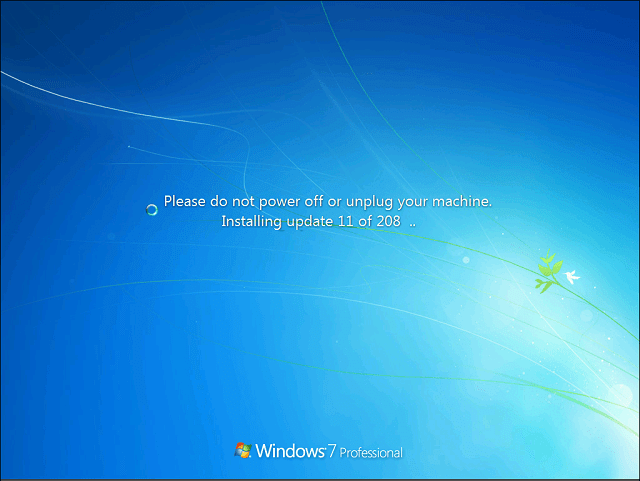Hur man flyttar spel och hanterar externa enheter på Xbox One
Gaming Xbox Ett Microsoft / / March 17, 2020
Senast uppdaterad den

När du har lagt till en extern enhet till Xbox One för att öka lagringsutrymmet, vill du börja flytta spel och appar mellan enheterna. Så här hanterar du dem.
Häromdagen visade vi dig hur man lägger till en extern enhet till Xbox One för ökad lagring. När du har konfigurerat det kan du börja flytta dina spel, appar och annat innehåll mellan enheterna. Här är en titt på hur du hanterar dina data samt en titt på hur du använder externa enheter som media-enheter.
Flytta spel och andra objekt mellan enheter
Det första du vill göra är att få en känsla av var du vill flytta data. Gå till till för att hjälpa till att hantera innehåll på varje enhet Inställningar> System> Lagring och där ser du den extra disken du har lagt till. Välj endera så får du en lista med hanteringsåtgärder som att visa skivans innehåll, byta namn på det eller ställa in det som standardenhet för att installera nya objekt.
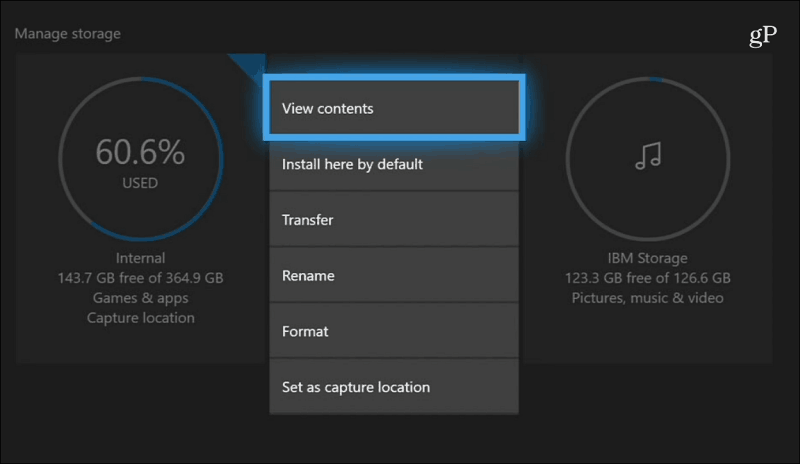
Om du vill flytta ett spel går du till Mina spel & appar och markerar spelet eller appen du vill flytta. Tryck på menyknappen på regulatorn för att visa en lista med olika åtgärder - välj "Hantera spel" från listan.
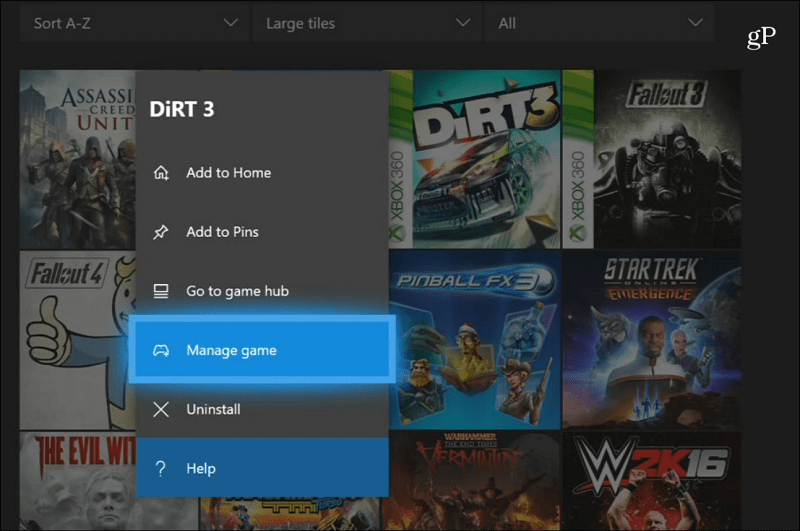
På följande skärm väljer du knappen "Flytta alla". Välj sedan "Flytta" -knappen på verifieringsmeddelandet som dyker upp, så får du en framstegsskärm medan spelet flyttas mellan enheterna. I exemplet nedan flyttar jag ett Xbox 360-spel från den interna enheten till den externa som jag satt upp.
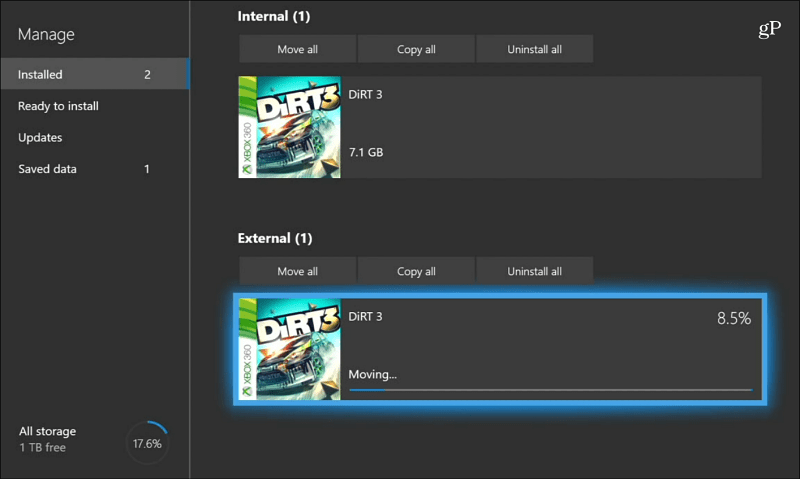
När du har flyttat ett par spel och gått till din lista över spel och appar kanske du undrar var dina spel är. Vyn är standardvärden för den interna enheten. Du behöver bara filtrera det till Externt och sedan välja det spel du vill spela där.
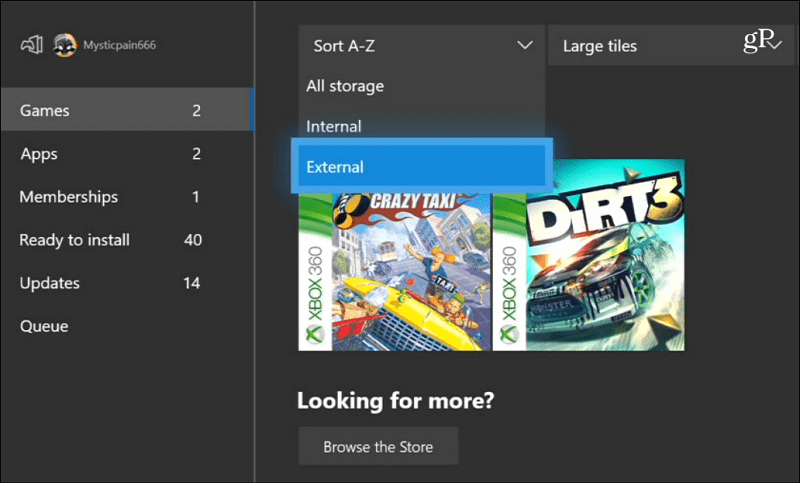
Använda medieenheter
Medan de större enheterna är avsedda för att lagra de enorma Xbox One-spelen, har du fortfarande ett par extra portar på konsolen som du kan använda för att hantera media. Till exempel kan du spela musik, videor eller visa foton på den stora skärmen från en flashenhet. Du kan inte bara ansluta enheten och komma åt dess innehåll. Liknande spelar en DVD eller Blu-ray, först måste du installera rätt app först. Du behöver Media Player-appen, och om du inte redan har den kommer Xbox att uppmana dig att installera den först.

Pop en flash-enhet i en gratis USB-port och öppna den från lagringshanteraren för att se innehållet.
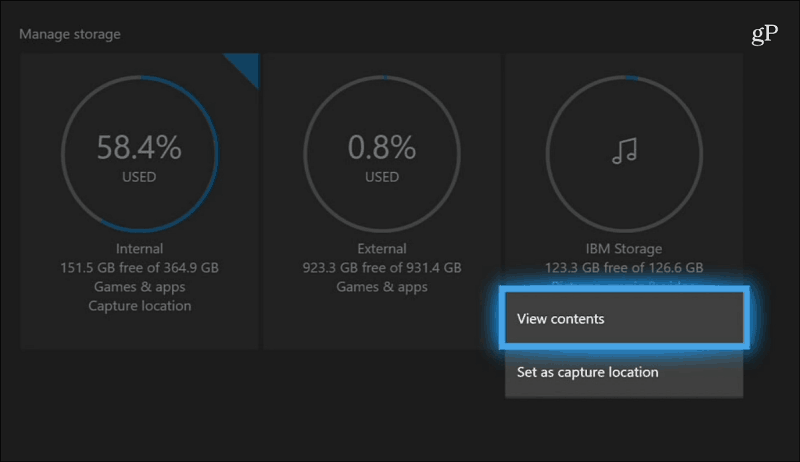
Media Player-appen är gratis och kan spelas dussintals olika filtyper. Om du har problem med Media Player som visar en mediefil kanske du vill prova ett annat alternativ som VLC för Xbox.
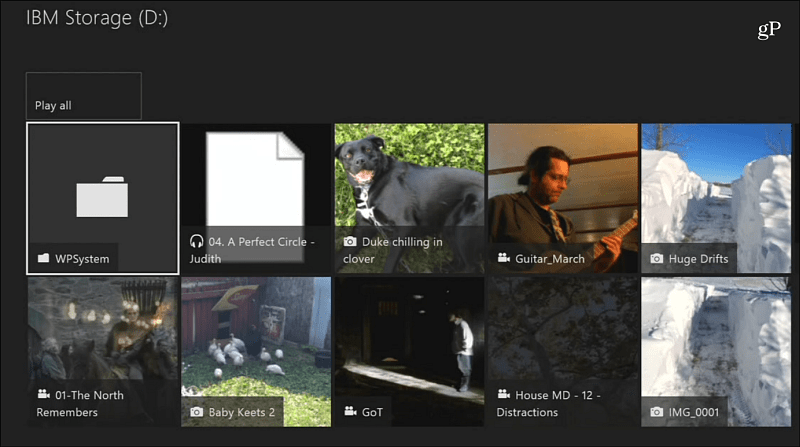
Har du lagt till en extern enhet för att skapa mer lagringsutrymme med din Xbox One eller använda en flash-stick som en media-enhet? Låt oss veta hur saker fungerar för dig i kommentaravsnittet nedan.